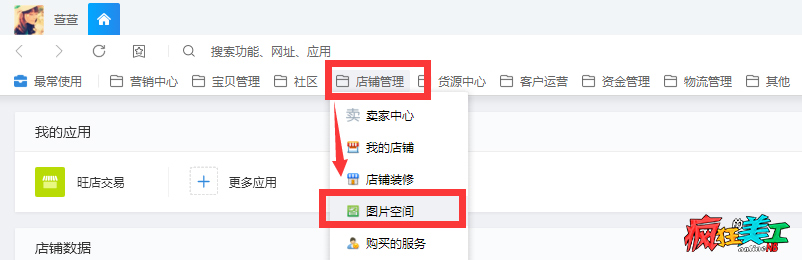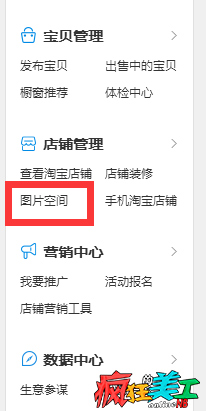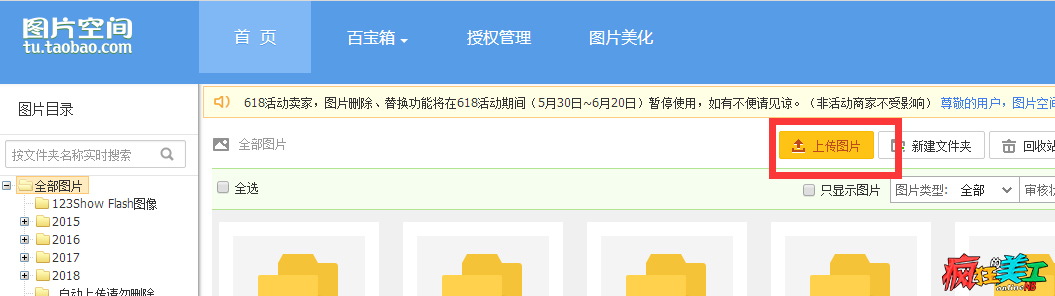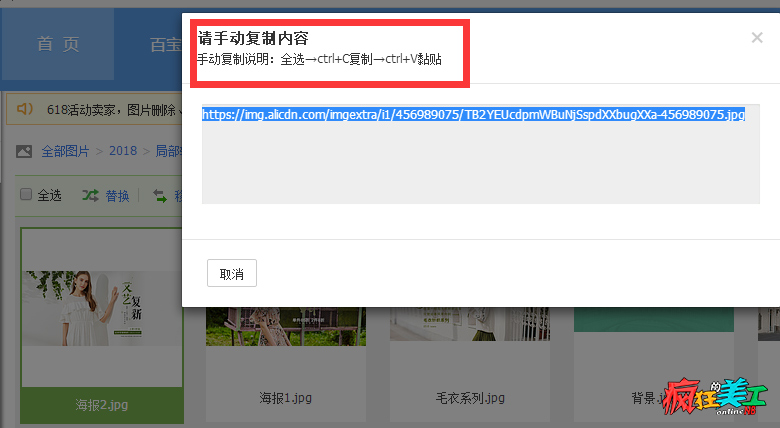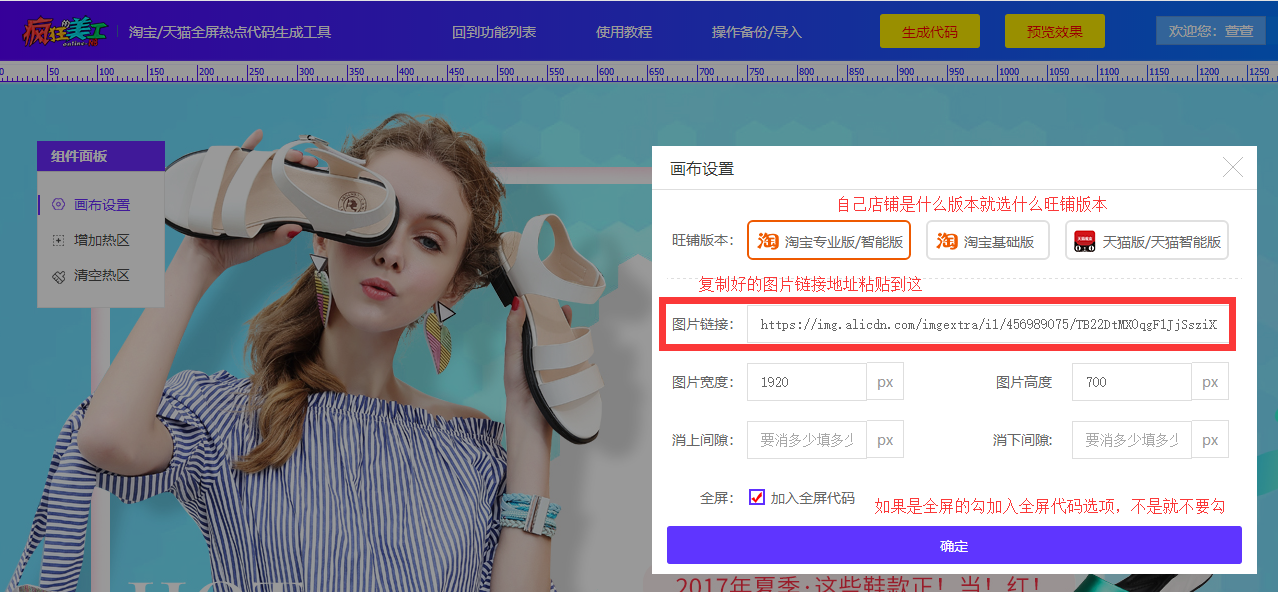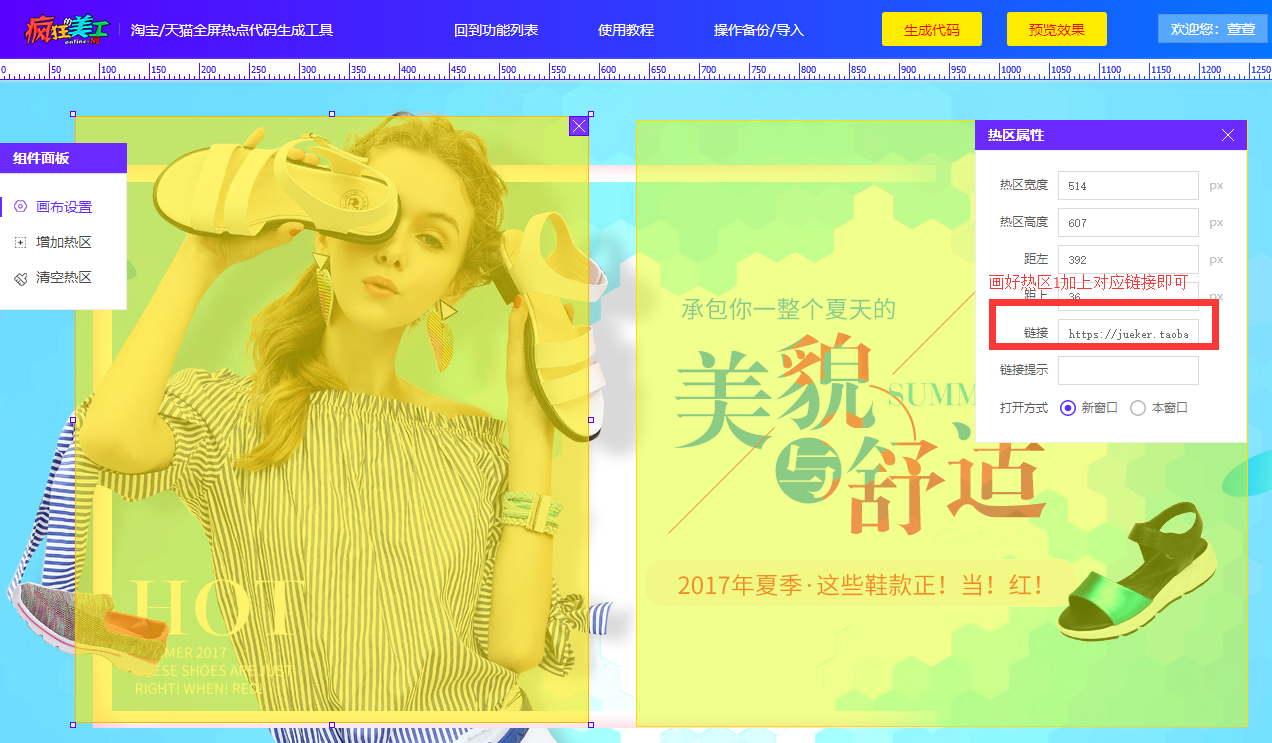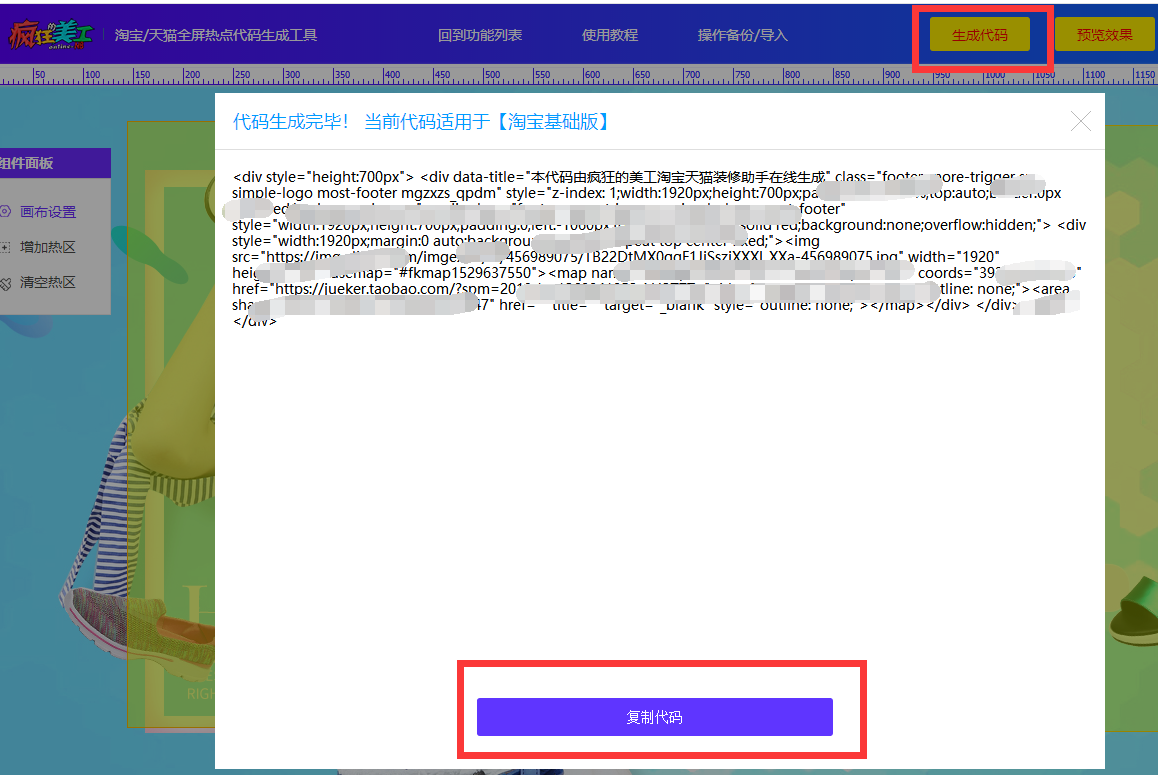淘宝天猫图片空间进入上传入口,手把手教你把设计的图片上传到图片空间获取图片地址
刚接触淘宝天猫装修的时候可能一开始连图片空间都不知道哪里进入,想要上传一张自己设计好的图片到图片空间不知道去哪上传,上传后不知道怎么加上链接装到店铺中。这样一来无法完成自定义代码装修了,所以今天疯狂的美工小编带大家了解一下基础知识,从上传图片开始学习哦~
首先打开自己图片空间,电脑上如果登入了千牛的可以点开工作台,点店铺管理下拉可看到图片空间进入入口
如果是从卖家中心后台的,也可以看到图片空间进入端口
也可以点击这个链接进入:http://tadget.taobao.com/redaction/index.htm
进入图片空间后就可以看到上传图片的按钮了,点击按钮上传图片
点击上传
注意单张图片大于不能超于3M,超过了上传会压缩图片尺寸哦~选择你电脑上自己设计好的图片上传进来
那么问题来了,复制到图片地址想要给图片加上链接怎么操作呢?如果要全屏安装又要怎么操作呢?那么方法也很多种,会DW的朋友可以DW中加上对应的链接,如果不会DW的朋友可以借助代码装修工具画热点加上链接生成代码装店铺,不懂代码也可以完成代码装修了~
疯狂的美工淘宝天猫全屏热点工具地址:https://www.fkdmg.com/tbtmrequs/
把图片地址粘贴到画布放图片链接地址区域,系统会读取高宽如果是全屏的图勾选加入全屏代码选项
然后画热区即可,鼠标左键画方框一样就可以画出热区来哦
把要加的链接加上,操作完预览没有问题就可以生成代码装店铺了
旺铺版本提前选择好,要装修的店铺是什么旺铺版本画布那就勾选对应旺铺版本,像疯狂的美工官方店铺用的是基础版,那选择基础版生成代码装店铺即可啦
具体也可以参考学习一下视频教程,很详细一步一步演示,只要有美工基础一看就懂了,关于代码装修的话有了工具工作效率会提高很多,不用找代码写代码之类了。
在线版全屏热点链接添加工具的使用教程:https://www.fkdmg.com/article/562.html
关于怎么进图片空间,及怎么上传图片及上传好的图片怎么复制出来加上链接方法就分享到这了,如果想要持续学习美工方面装修知识可以关注疯狂的美工官方网站哦,网站上很多文章都是针对美工所写,应该对你有所帮助哟!
【随机内容】
-
 2022-09-12
2022-09-12
-
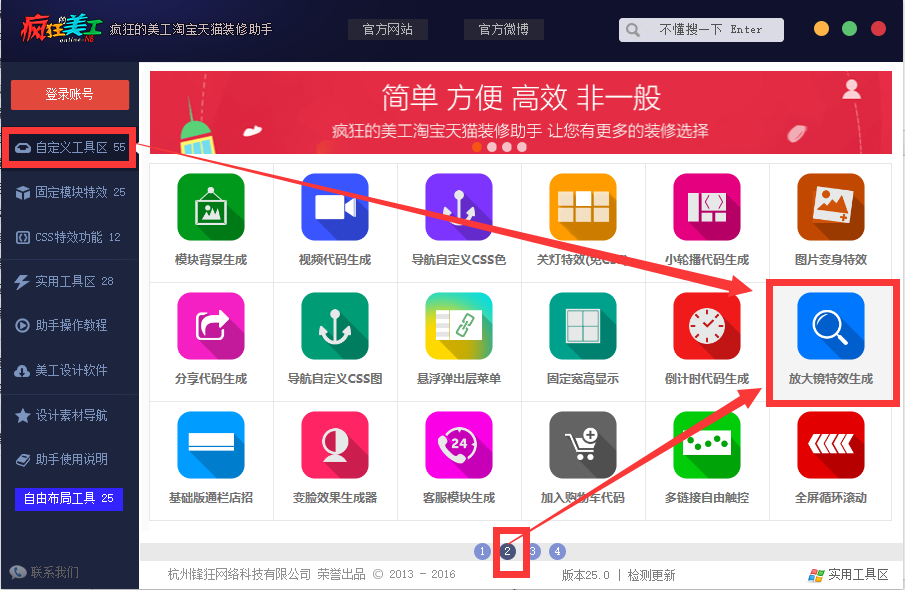 2014-03-19
2014-03-19
-
 2017-10-17
2017-10-17
-

入驻天猫,京东,抖音等平台对公司注册资金是否有要求?没有实缴的公司能否入驻?
2024-01-10